- Autor Jason Gerald [email protected].
- Public 2023-12-16 11:06.
- Última modificación 2025-01-23 12:16.
Este wikiHow te enseñará cómo guardar un archivo de Hojas de cálculo de Google en tu computadora. Google Sheets guardará automáticamente su progreso de trabajo. Sin embargo, también puede guardar archivos de Hojas de cálculo de Google en su computadora o en Google Drive.
Paso
Método 1 de 2: Guardar archivos en Google Drive
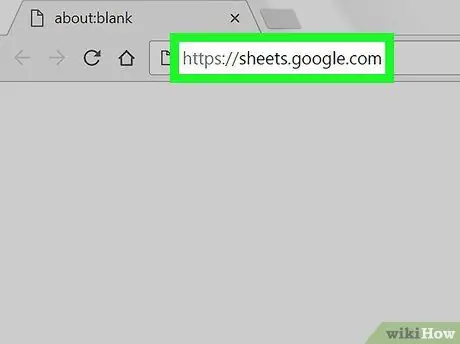
Paso 1. Visite
Si aún no ha iniciado sesión en su cuenta de Google, siga las instrucciones en pantalla para iniciar sesión.
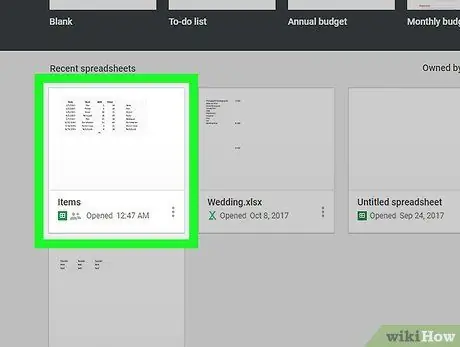
Paso 2. Haga clic en la hoja que desea guardar
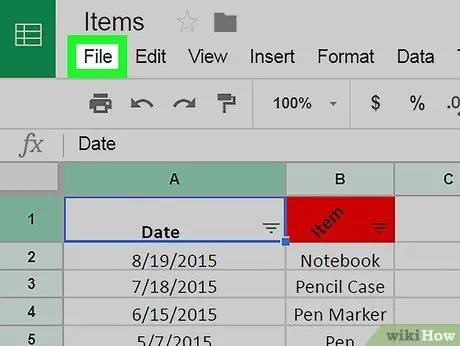
Paso 3. Haga clic en el botón Archivo
Está en la esquina superior izquierda de la pantalla.
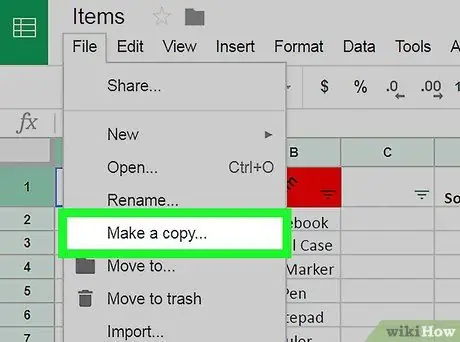
Paso 4. Haga clic en Hacer una copia…
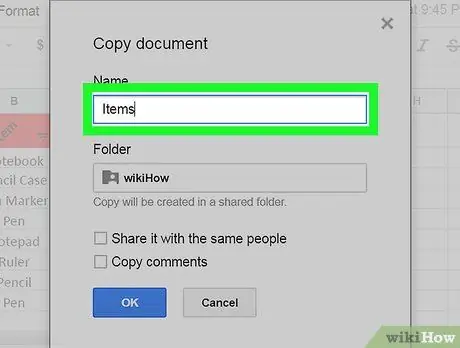
Paso 5. Anote el nombre del archivo
Inicialmente, el archivo tendrá el mismo nombre que antes. Sin embargo, la frase "Copia de" se agregará al principio del nombre del archivo. No es obligatorio cambiar el nombre del archivo.
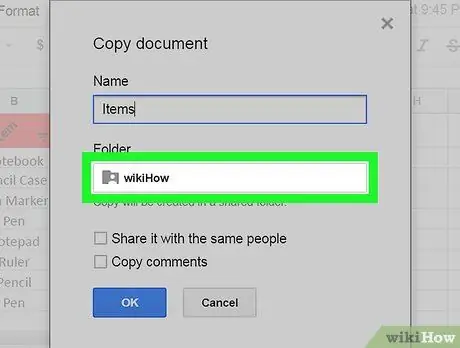
Paso 6. Seleccione la carpeta de Google Drive
Haga clic en el menú debajo de "Carpeta" y luego seleccione la ubicación deseada.
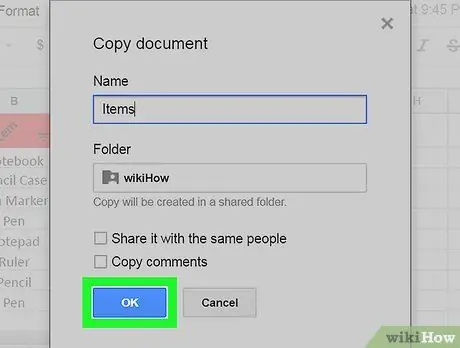
Paso 7. Haga clic en Aceptar
Ahora, este archivo de Hojas de cálculo de Google se guarda en su carpeta de Google Drive.
Método 2 de 2: descarga de archivos a la computadora
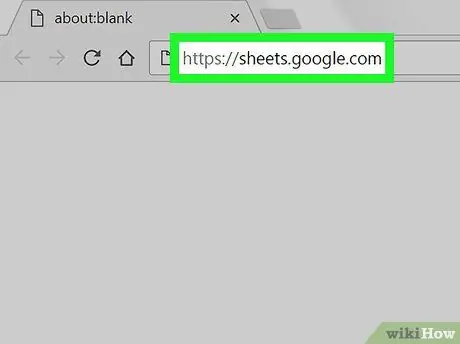
Paso 1. Visite
Si aún no ha iniciado sesión en su cuenta de Google, siga las instrucciones en pantalla para iniciar sesión.
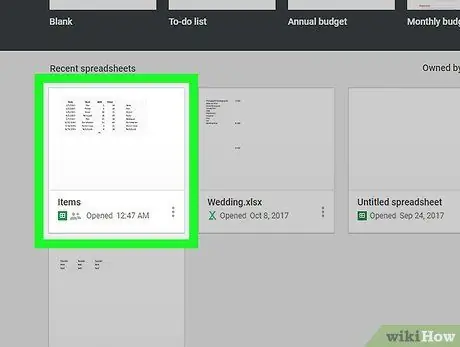
Paso 2. Haga clic en el archivo de hoja que desea descargar
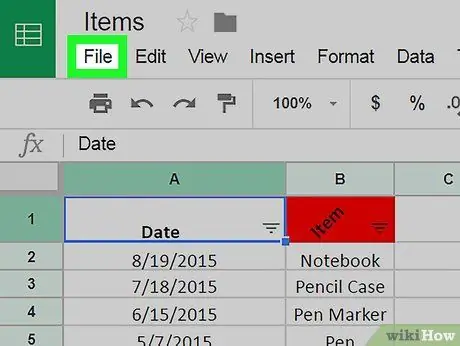
Paso 3. Haga clic en el menú Archivo
Está en la esquina superior izquierda de la pantalla.
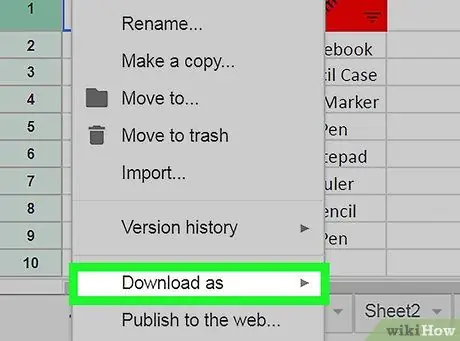
Paso 4. Haga clic en Descargar como
Aparecerá otro menú.
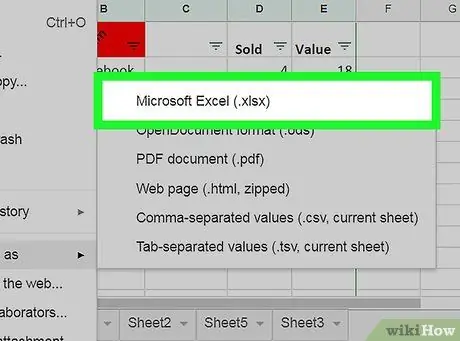
Paso 5. Seleccione el formato para descargar el archivo
Si desea editar el archivo en forma de hoja de cálculo en una fecha posterior, seleccione el formato Microsoft Excel (.xlsx).
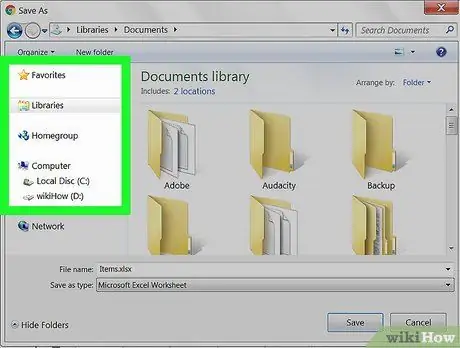
Paso 6. Seleccione la carpeta de destino
Esta es la carpeta que almacenará los archivos en su computadora.
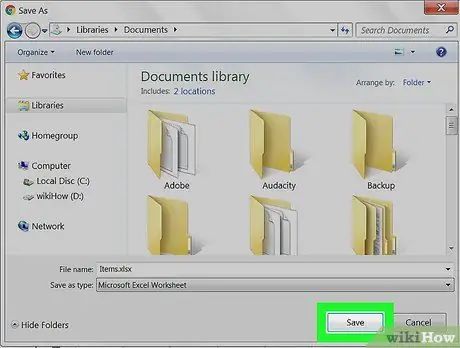
Paso 7. Haga clic en Guardar
El archivo de Hojas de cálculo de Google se descargará y guardará en la carpeta seleccionada. Este formato de archivo también coincidirá con el que seleccionó anteriormente.






